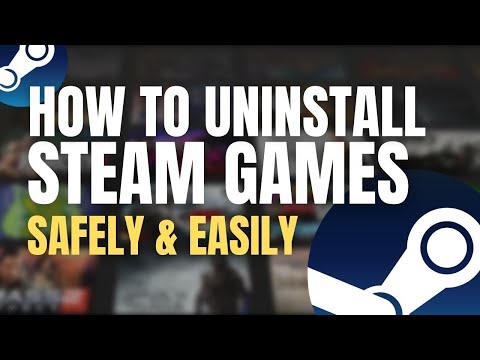
Conţinut
După petrecerile de vacanță, probabil că ați acumulat un nou set de jocuri video sau dispozitive electronice, caz în care ați folosit fără îndoială Steam înainte.
După ce ați instalat o mulțime de aceste jocuri, probabil că vă pierdeți spațiul de stocare. Deci, probabil că trebuie să vă dați seama cum să eliminați unele dintre ele de pe hard disk pentru a face loc pentru altele noi. Aici vom prezenta cum să instalați și să dezinstalați jocurile video Steam. Să ne aruncăm direct.
Dezinstalați un joc Steam
Pentru a începe, trebuie să deschideți aplicația Steam pe computer. Apoi, trebuie să vă conectați la contul dvs. Steam. Introduceți numele de utilizator și parola și faceți clic pe „Autentificare”
Apoi, faceți clic pe butonul Bibliotecă din partea stângă sus. Derulați în jos la jocul video ales sau doar căutați numele jocului video în bara de căutare.
De aici, este ușor - faceți clic dreapta pe joc, apoi faceți clic pe „Dezinstalare”. Steam vă va duce prin procesul de dezinstalare.
Nici nu trebuie să vă faceți griji cu privire la progresul pierdut; Steam le încarcă în Cloud, unde imediat ce instalați din nou jocul, puteți încărca doar o salvare anterioară și puteți relua locul unde ați rămas!
Instalarea unui joc Steam
Ce se întâmplă dacă doriți să instalați din nou unul dintre acele jocuri vechi? O puteți instala cu ușurință, totul datorită Steam.
Pur și simplu accesați biblioteca dvs., căutați jocul video pe care îl aveți în minte sau puteți accesa bara de căutare și introduceți numele acestuia. Faceți clic pe titlul jocului video, apoi faceți clic pe butonul albastru de instalare.
Acum jocul se instalează. Dacă trebuie să o întrerupeți sau să reporniți instalarea, trebuie doar să faceți clic pe „Jocuri” de lângă bara de căutare. Ar trebui să apară o listă verticală. Faceți clic pe „Descărcări” și apoi aici puteți vedea diferitele jocuri pe care le instalați sau cele care trebuie actualizate. Pur și simplu faceți clic pe săgeata de lângă descărcare pentru a porni sau faceți clic pe X pentru a-l scoate.
Dacă doriți să modificați lățimea de bandă sau viteza descărcării, va trebui să faceți clic pe elementul din meniul din colțul din stânga sus, „Steam”. În meniul derulant, faceți clic pe „Setări”. Va apărea un meniu, apoi faceți clic pe Descărcări. Veți vedea mai multe opțiuni, dar pentru a modifica lățimea de bandă, veți vedea opțiunea din centru dreapta. Reglați-l la ceea ce credeți că este necesar pentru conexiunea dvs.
Verdict
După cum puteți vedea, este foarte ușor și simplu să instalați și să dezinstalați jocurile dvs. video prin Steam. Steam este unul greu de nerecomandat, deoarece face mai ușoară gestionarea unei biblioteci masive de jocuri, mai ales dacă toate datele salvate rămân în Cloud.


